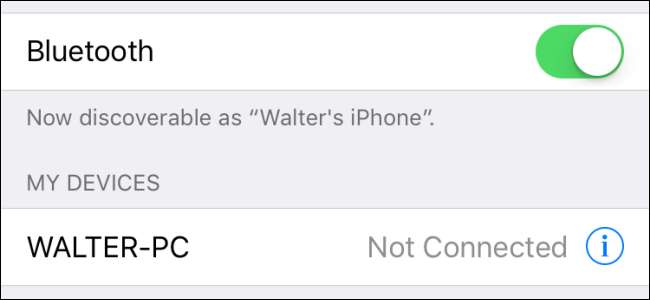
Bluetooth může být v těch nejlepších dnech trochu vybíravý. Mezi vaším zařízením iOS a jakýmkoli příslušenstvím, ke kterému se připojujete, existuje několik možných bodů selhání. Zde je postup, jak je vyřešit.
I když to může být temperamentní a trochu vybité z baterie, Bluetooth zůstává skvělým způsobem, jak se připojit k okolním zařízením a příslušenství. Párování zařízení přes Bluetooth umožňuje dělat skvělé věci jako spusťte připomenutí, když vystoupíte z auta , a je také vyžadován pro mnoho zařízení, jako jsou nositelná zařízení a bezdrátové reproduktory. Může tedy být frustrující, když připojení Bluetooth nefunguje. Existuje však několik kroků pro řešení potíží, které můžete podniknout, aby se vaše připojení znovu rozběhla.
PŘÍBUZNÝ: Jak spárovat zařízení Bluetooth s počítačem, tabletem nebo telefonem
Nejprve vyzkoušejte Obvious Stuff
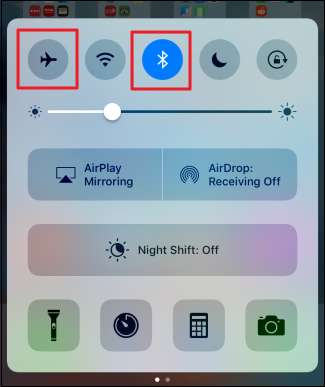
Stejně jako většina věcí souvisejících s gadgety existuje několik věcí, o které se chcete ujistit, než se budete příliš zabývat řešením problémů.
- Ujistěte se, že je na vašem zařízení iOS zapnutá funkce Bluetooth a režim Letadlo. Můžete to rychle zkontrolovat posunutím panelu Control Center od spodního okraje obrazovky a kontrolou tlačítek nahoře.
- Zkontrolujte, zda je zařízení Bluetooth, které připojujete k telefonu (např. Bluetooth sluchátka, fitness tracker nebo cokoli jiného), dostatečně nabité baterií a je zapnuté.
- Ujistěte se, že jsou vaše zařízení iOS a Bluetooth dostatečně blízko u sebe. Zatímco standardy Bluetooth vyžadují rozsahy ne méně než 10 metrů (33 stop), různý hardware, rozsah silných antén, různé typy rušení a několik běžně používaných verzí Bluetooth znamenají, že dosah může být obtížný. Ve skutečném světě by většina z nás byla dost spokojená s dosahem 33 stop. Při pokusu o spárování zařízení nebo při řešení problému, proč se nespárují, zkontrolujte, zda jsou zařízení co nejblíže. Jakmile je spárujete, můžete experimentovat s větším dosahem.
Pokud nic z toho nepomůže, můžeme přejít k některým dalším tipům pro řešení potíží.
Vypněte Bluetooth a restartujte telefon
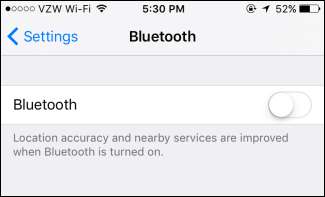
Pokud se vám nedaří spárovat váš iPhone nebo iPad se zařízením Bluetooth - nebo pokud iOS zařízení vůbec nevidí - platí stará rada „vypnout a znovu zapnout“ s trochou zkroucení in. Restartujte Bluetooth pomocí následujících kroků:
- Vypněte zařízení Bluetooth, které se pokoušíte spárovat.
- Vypněte Bluetooth na svém iOS zařízení z Control Center nebo přejděte do Nastavení> Bluetooth a vypněte posuvník „Bluetooth“.
- Vynucené restartování zařízení iOS podržením tlačítek Domů a Napájení, dokud se na obrazovce nezobrazí logo Apple. Pokud používáte iPhone 7 nebo 7 Plus, místo toho budete držet tlačítka napájení a snížení hlasitosti.
- Po restartování zařízení iOS znovu zapněte Bluetooth.
- Znovu zapněte zařízení Bluetooth a zkuste jej spárovat s telefonem.
Tato technika by měla většinu času vyřešit potíže s párováním.
Nechte iOS zapomenout na vaše zařízení a poté jej spárujte znovu
Pokud máte potíže se zařízením, s nímž jste se v minulosti úspěšně spárovali, a restartování Bluetooth pro vás nefungovalo, můžete zařízení zkusit „zapomenout“ a znovu spárovat.
V nastavení iOS klepněte na „Bluetooth“.
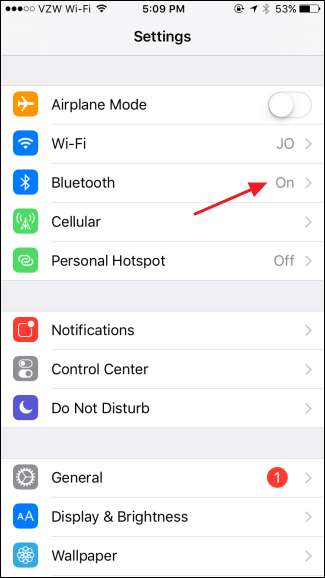
Klepněte na tlačítko „i“ vedle zařízení, ke kterému máte potíže s připojením.
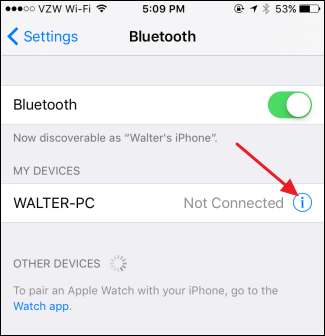
Klepněte na tlačítko „Zapomenout na toto zařízení“.
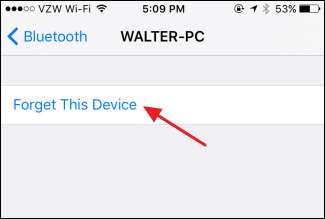
Potvrďte, že chcete zařízení zapomenout.
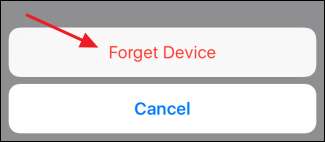
A teď, když iOS zařízení zapomněl, můžete to zkusit spárování znovu .
Obnovte nastavení sítě
PŘÍBUZNÝ: Jak resetovat nastavení sítě zařízení iOS a opravit problémy s připojením
Pokud se žádný z kroků, které se doposud o váš problém nepostaraly, můžete také nechat iOS resetovat všechna vaše nastavení sítě. Můžete si přečíst naše úplné pokyny pro postup zde , ale krátká verze je tato: přejděte na Nastavení> Obecné> Obnovit a klepněte na „Obnovit nastavení sítě“.
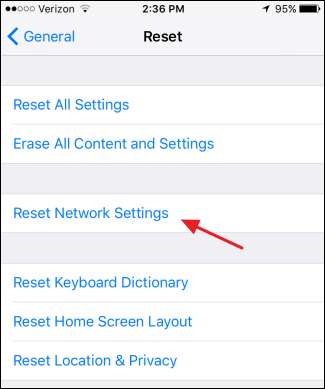
Uvědomte si, že se to resetuje Všechno nastavení sítě. Budou odstraněny všechny párování Bluetooth a sítě Wi-Fi, včetně všech VPN jste nastavili. Tím se dokonce resetuje nastavení mobilních zařízení, ale pokud nepoužíváte operátora, který vám umožňuje ručně konfigurovat nastavení operátora - například někteří operátoři mobilních virtuálních sítí (MVNO) -, tato nastavení se obnoví automaticky. Pokud jste u společnosti MVNO (například Cricket, Republic Wireless a další mimosmluvní dopravci v USA), budete si je muset znovu nastavit sami nebo je nechat zřídit zákaznickým servisem vašeho dopravce.
Některé možnosti poslední možnosti
PŘÍBUZNÝ: Jak resetovat iPhone nebo iPad, i když se nespustí
Pokud nic jiného nefungovalo, možná budete muset prozkoumat několik dramatičtějších možností. Prvním z nich je provedení a úplné obnovení továrního nastavení nebo obnovení zálohy z iTunes. Je zřejmé, že tato možnost vyžaduje určitou přípravu a bude nějakou dobu trvat. Možnost obnovení továrního nastavení obnoví vaše zařízení do stejně nového stavu a vymaže všechna vaše osobní nastavení, aplikace a data. Obnovení ze zálohy znamená, že si budete muset vytvořit zálohu, ze které se bude obnovovat.
A konečně, pokud pro vás nic jiného nefunguje, vaše zařízení může mít ve skutečnosti problém s hardwarem. Pokud můžete spárovat své zařízení iOS s jinými zařízeními Bluetooth, ale jedno vám dělá problémy, pak může být problém s tímto jedním zařízením. Zkuste to spárovat s jiným zařízením iOS a vyzkoušet to. Pokud máte potíže s párováním se všemi zařízeními Bluetooth, je pravděpodobně čas naplánovat schůzku se společností Apple.







